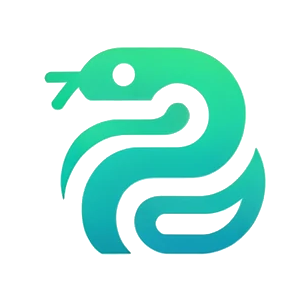Tkinter en Python
Python es un lenguaje de programación versátil y poderoso, conocido por su simplicidad y legibilidad. Una de las características que hacen de Python una opción excelente para los desarrolladores es su amplia gama de bibliotecas, y una de las más notables es Tkinter. Tkinter es la biblioteca estándar de Python para la creación de interfaces gráficas de usuario (GUI). Es un envoltorio de la biblioteca Tk, que es un conjunto de herramientas de GUI escritas en Tcl/Tk. Tkinter python proporciona una forma rápida y fácil de crear aplicaciones de escritorio y es una excelente opción para los desarrolladores que quieren crear interfaces gráficas de usuario en Python.
Importar Tkinter
Para comenzar a utilizar Tkinter en Python, primero debes importarlo en tu script. Esto se puede hacer con la declaración de importación estándar de Python. El código para importar Tkinter es simplemente: ‘import tkinter’. Sin embargo, es común ver el módulo Tkinter importado bajo un alias, generalmente ‘tk’. Esto se hace para hacer que el código sea más fácil de escribir y leer. Por lo tanto, la declaración de importación a menudo se ve así: ‘import tkinter as tk’. Una vez que Tkinter ha sido importado, tienes acceso a todas las clases, métodos y variables que Tkinter proporciona para la creación de GUI.
Widgets de Tkinter
Los widgets son el corazón de cualquier aplicación de GUI. Son los elementos que el usuario interactúa, como botones, cuadros de texto, etiquetas, menús, etc. Tkinter proporciona una variedad de widgets para su uso en aplicaciones de GUI. Algunos de los widgets más comunes incluyen Label, Button, Entry, Checkbutton, Radiobutton, Scale, Listbox, Menu, Scrollbar, entre otros. Cada widget tiene una variedad de opciones que pueden ser configuradas para personalizar su apariencia y comportamiento. Por ejemplo, puedes cambiar el color de fondo de un botón, el texto que se muestra en una etiqueta, o el valor inicial de una entrada.
Creación de una ventana
El primer paso para crear una aplicación de GUI con Tkinter es crear una ventana. Esto se hace creando una instancia de la clase Tk, que es la clase de ventana principal en Tkinter. El código para crear una ventana es simplemente: ‘root = tk.Tk()’. Una vez que se ha creado la ventana, puedes comenzar a agregar widgets a ella. Para agregar un widget a una ventana, primero debes crear una instancia del widget y luego usar el método pack, grid o place para agregarlo a la ventana. Por ejemplo, para agregar una etiqueta a una ventana, podrías hacer lo siguiente: ‘label = tk.Label(root, text=»Hello, Tkinter!»)’ y luego ‘label.pack()’. Esto creará una etiqueta que dice «Hello, Tkinter!» y la agregará a la ventana.
Personalización de la ventana
Una vez que has creado una ventana en Tkinter, puedes personalizarla según tus necesidades. Tkinter proporciona una variedad de opciones para personalizar la apariencia y el comportamiento de la ventana. Algunas de las opciones más comunes incluyen:
Tamaño de la ventana
Puedes especificar el tamaño de la ventana utilizando el método geometry. Por ejemplo, para establecer el tamaño de la ventana en 800×600 píxeles, puedes usar el siguiente código: ‘root.geometry(«800×600»)’.
Título de la ventana
Puedes establecer un título para la ventana utilizando el método title. Por ejemplo, para establecer el título de la ventana como «Mi Aplicación», puedes usar el siguiente código: ‘root.title(«Mi Aplicación»)’.
Icono de la ventana
Puedes establecer un icono para la ventana utilizando el método iconbitmap. El icono debe ser un archivo .ico. Por ejemplo, para establecer el icono de la ventana como «icono.ico», puedes usar el siguiente código: ‘root.iconbitmap(«icono.ico»)’.
Color de fondo de la ventana
Puedes cambiar el color de fondo de la ventana utilizando el método configure. Por ejemplo, para establecer el color de fondo de la ventana como rojo, puedes usar el siguiente código: ‘root.configure(bg=»red»)’.
Adición de widgets
Una vez que has personalizado la ventana, puedes comenzar a agregar widgets a ella. Tkinter proporciona una amplia gama de widgets para elegir, desde botones y etiquetas hasta cuadros de texto y menús desplegables. Para agregar un widget a la ventana, primero debes crear una instancia del widget y luego usar el método pack, grid o place para agregarlo a la ventana. Por ejemplo, para agregar un botón a la ventana, puedes hacer lo siguiente:
‘button = tk.Button(root, text=»Haz clic»)’
‘button.pack()’
Esto creará un botón con el texto «Haz clic» y lo agregará a la ventana.
Manejo de eventos
Una parte importante de la programación de GUI es el manejo de eventos. Los eventos son acciones que ocurren en la interfaz de usuario, como hacer clic en un botón o escribir en un cuadro de texto. Tkinter proporciona una forma sencilla de manejar eventos utilizando la función bind. Puedes vincular una función a un evento específico y esa función se ejecutará cuando ocurra el evento. Por ejemplo, para vincular una función llamada ‘hacer_clic’ al evento de hacer clic en un botón, puedes hacer lo siguiente:
‘def hacer_clic():’
‘ print(«Se hizo clic en el botón»)’
‘button = tk.Button(root, text=»Haz clic»)’
‘button.bind(«
‘button.pack()’
En este ejemplo, la función ‘hacer_clic’ se ejecutará cuando se haga clic en el botón y mostrará el mensaje «Se hizo clic en el botón» en la consola.
Iniciar la GUI
Una vez que hayas personalizado la ventana y agregado los widgets necesarios, debes iniciar la GUI. Para hacer esto, simplemente llama al método mainloop en la ventana. Esto iniciará el bucle de eventos de Tkinter y hará que la ventana se muestre en la pantalla. Por ejemplo:
‘root.mainloop()’
Una vez que se llama a mainloop, la ventana permanecerá abierta hasta que el usuario la cierre o el programa finalice.
Clases de diálogo
En Tkinter, las clases de diálogo proporcionan una forma conveniente de interactuar con el usuario a través de cuadros de diálogo predefinidos. Tkinter ofrece una variedad de clases de diálogo, como el cuadro de diálogo de archivo, el cuadro de diálogo de directorio, el cuadro de diálogo de color, el cuadro de diálogo de mensaje, entre otros. Estas clases de diálogo facilitan la obtención de información del usuario o la realización de acciones específicas, como seleccionar un archivo o elegir un color. Para utilizar una clase de diálogo, simplemente crea una instancia de la clase y llama a sus métodos correspondientes.
Módulo de lienzo
El módulo de lienzo en Tkinter proporciona una forma de dibujar gráficos y figuras en una ventana. Puedes utilizar el módulo de lienzo para crear gráficos personalizados, diagramas, gráficos de datos, entre otros. El módulo de lienzo ofrece una amplia gama de métodos y opciones para personalizar los gráficos, como dibujar líneas, rectángulos, óvalos, polígonos, texto, imágenes, etc. Puedes controlar la posición, el tamaño, el color y otros atributos de los elementos dibujados en el lienzo. El módulo de lienzo es especialmente útil cuando necesitas crear visualizaciones personalizadas o realizar dibujos interactivos en tu aplicación de GUI.
Flexibilidad y potencia de Tkinter
Tkinter es una biblioteca extremadamente flexible y poderosa para el desarrollo de interfaces gráficas en Python. Además de los elementos mencionados anteriormente, Tkinter ofrece muchas otras características y funcionalidades que hacen que el desarrollo de aplicaciones de GUI sea más fácil y eficiente. Algunas de estas características incluyen:
Enlace de variables
Tkinter permite enlazar variables a widgets, lo que significa que los cambios en el widget se reflejarán automáticamente en la variable y viceversa. Esto es especialmente útil cuando necesitas mantener sincronizados los datos de un widget con una variable en tu programa.
Administradores de geometría
Tkinter proporciona varios administradores de geometría, como pack, grid y place, que te permiten organizar y colocar widgets en la ventana de manera flexible y precisa. Estos administradores de geometría te ayudan a crear diseños complejos y atractivos para tu aplicación de GUI.
Soporte multiplataforma
Tkinter es compatible con múltiples plataformas, lo que significa que puedes desarrollar una aplicación de GUI en Python utilizando Tkinter y ejecutarla en diferentes sistemas operativos, como Windows, macOS y Linux, sin tener que realizar cambios significativos en el código.
En resumen, Tkinter es una biblioteca poderosa y versátil para el desarrollo de interfaces gráficas en Python. Con Tkinter, puedes crear aplicaciones de escritorio atractivas y funcionales con facilidad. Ya sea que estés creando una aplicación simple o una aplicación compleja, Tkinter te proporciona las herramientas necesarias para hacerlo de manera eficiente y efectiva.